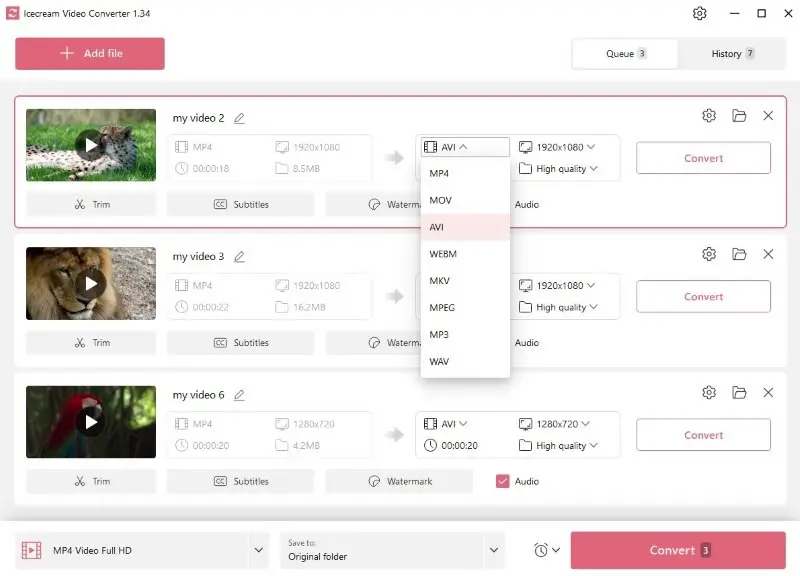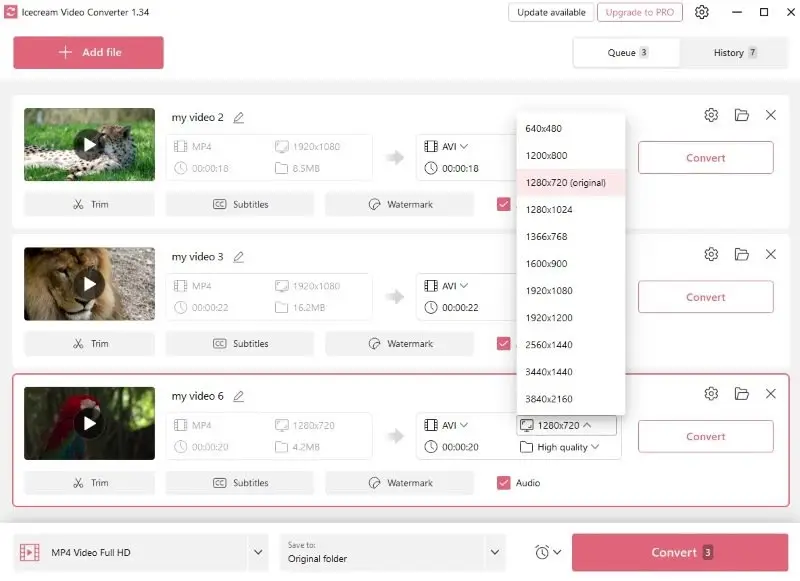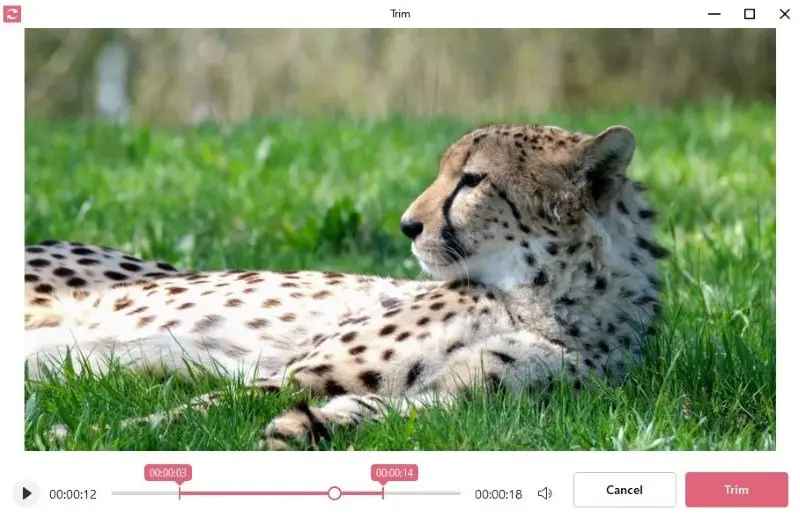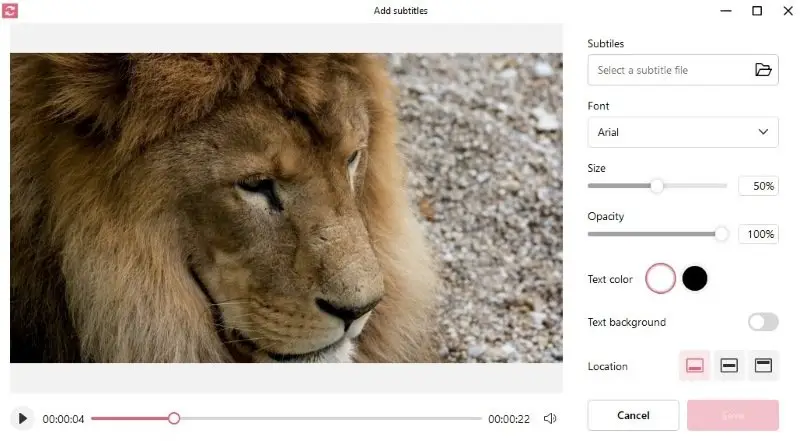Cómo Convertir MP4 a AVI: 3 métodos
Los formatos de vídeo son tan diversos como el contenido que transportan. Mientras que MP4 es ampliamente conocido por su versatilidad, AVI sigue siendo un formato popular por su amplio soporte en sistemas heredados.
Saber cómo convertir de formato MP4 a AVI podría ser una habilidad muy valiosa si quieres hacer el archivo compatible con ciertos dispositivos o mejorar la calidad.
Método 1: Icecream Video Converter
Icecream Video Converter es una solución versátil que admite varios formatos de entrada y salida, incluidos MP4 y AVI.
Para cambiar su MP4 a AVI, todo lo que necesita hacer es instalar el conversor de archivos de vídeo y seguir los sencillos pasos que se describen a continuación. ¡Así que no perdamos tiempo!
1. Instala el convertidor de MP4 a AVI
Descargue el convertidor de vídeos gratuito para Windows 11 y 10 del sitio web oficial - no requiere ningún pago, clave o registro. Después, ejecute el archivo de instalación y siga el asistente para completar el proceso y abrir el programa.
2. Añadir el archivo MP4
El botón "Añadir archivo" se encuentra en la esquina superior izquierda. Púlsalo para abrir el explorador de archivos y seleccionar el vídeo deseado para la conversión. También puede arrastrar y soltar varios archivos directamente en la página principal de convertidor de videos.
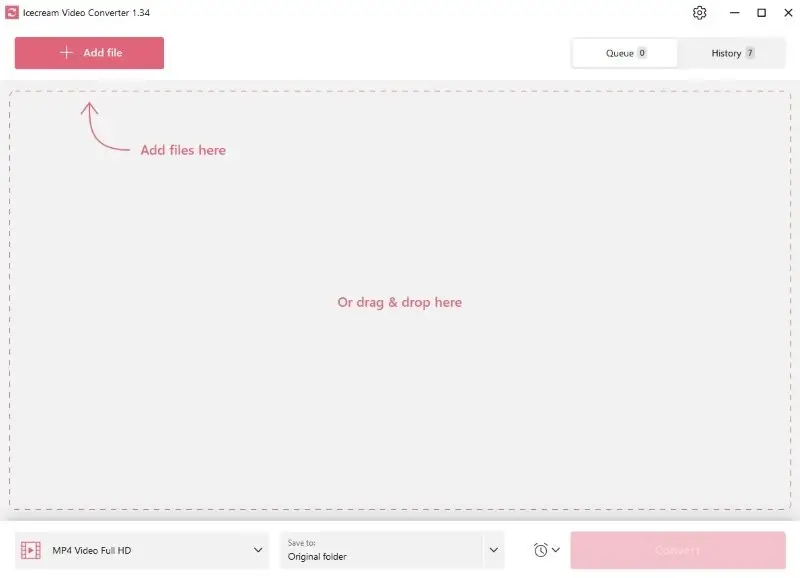
3. Configure los ajustes de MP4 a AVI
En cuanto selecciones todos los archivos que quieres convertir, il convertidor de videos gratis mostrar una vista previa de cada vídeo. Junto a cada uno de ellos, podrás ver la configuración del archivo de salida.
- Formato. El conversor de MP4 admite varios formatos. Si desea convertir su archivo a AVI, seleccione este formato en el menú desplegable.
- Calidad. Elige entre varias opciones de calidad en función de tus necesidades, ya sea baja, media o alta.
- Resolución. Regule los ajustes de resolución si es necesario. Cuanto más alto sea este parámetro, más nítido y detallado será el vídeo final.
- Recortar. Puedes recortar el vídeo para eliminar partes no deseadas del principio o del final. Puedes determinar los puntos inicial y final manualmente.
- Subtítulos. Si desea que su contenido sea más accesible para el público, puede ser beneficioso incluir subtítulos. Puedes ajustar su posición, color, tamaño, opacidad y fuente.
- Marca de agua. El convertidor a MP4 puede proteger tu trabajo de usos no autorizados después de convertir MP4 a AVI.
- Audio. Dependiendo de su propósito, es posible que desee dejar el sonido original de su vídeo o eliminar la pista de audio por completo.
- Carpeta de salida. El convertidor de videos guardará el archivo convertido en la carpeta original. Si quieres guardarlo en otro lugar, puedes cambiarlo en el menú "Guardar en: ".
4. Convertir MP4 a AVI
Ahora, cuando estés listo para cambiar el formato MP4 a AVI, puedes pulsar "Convertir" para iniciar la conversión del vídeo. Para procesar varios archivos simultáneamente, pulse el botón rosa "Convertir" en la esquina inferior derecha.
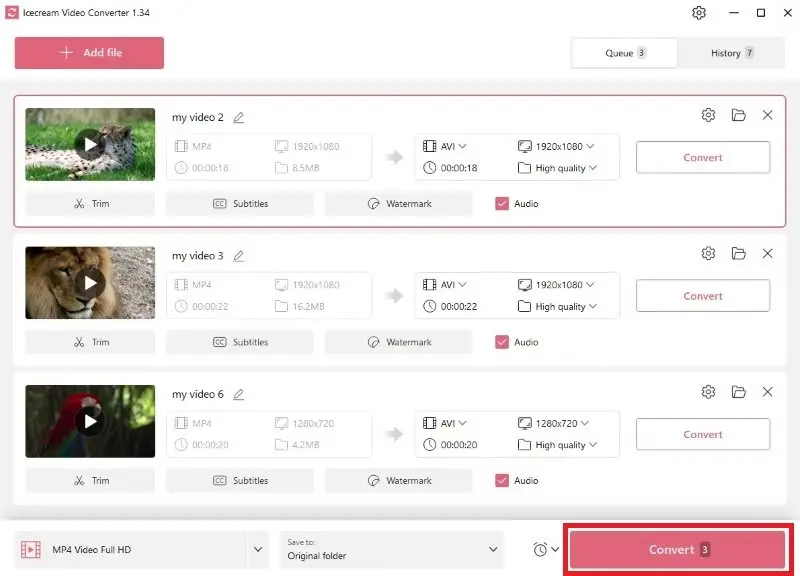
Después, verás tu archivo en el panel de la cola. El botón cruzado junto a cada archivo te permite borrar este vídeo de la cola. También es posible pausar la conversión.
El convertidor de videos gratis proporcionará el tiempo estimado de conversión. Si conviertes archivos grandes y el proceso lleva mucho tiempo, puedes seleccionar la acción automática. El programa puede cerrarse solo y activar el modo de suspensión o apagar el ordenador.
Una vez finalizada la conversión, puede pulsar el botón para abrir la carpeta que contiene el archivo.
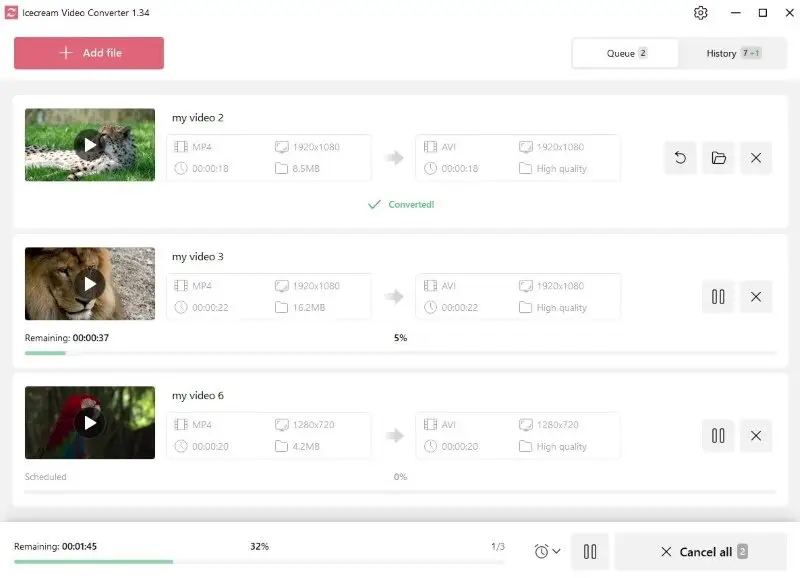
Método 2: Video Candy
Video Candy es una plataforma en línea versátil diseñada para simplificar el proceso de edición y conversión multimedia. Con su interfaz fácil de usar y un conjunto de herramientas potentes, este conversor de vídeo gratuito es apto tanto para principiantes como para usuarios más experimentados.
Cómo convertir MP4 a AVI en línea con Video Candy
- Inicie su navegador web y vaya al convertidor online de MP4 a AVI.
- Haga clic en el botón «Añadir archivo» o arrastre y suelte su MP4 en el área designada.
- Una vez cargado el archivo, verá opciones para seleccionar el formato de salida deseado. Elija «AVI» de la lista.
- La herramienta comenzará a convertir su archivo MP4 a AVI. Pulse «Descargar» para guardar el resultado en su PC.
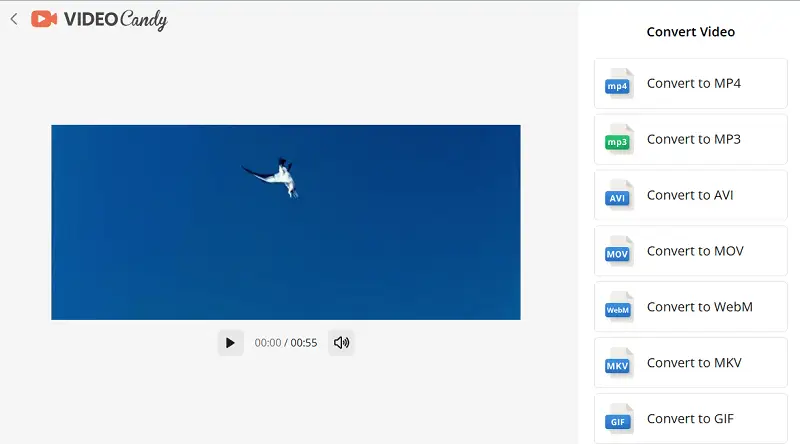
Método 3: CloudConvert
CloudConvert es un servicio en línea que admite una amplia gama de formatos. Le permite convertir archivos fácilmente sin descargar ningún software adicional, lo que lo convierte en una herramienta conveniente para tareas rápidas.
Cómo convertir MP4 a AVI en el sitio web de CloudConvert
- Visite el sitio web de CloudConvert en su navegador.
- Haga clic en «Seleccionar archivo» y cargue su vídeo MP4 desde su dispositivo, almacenamiento en la nube o a través de una URL.
- Elija «AVI» como formato de salida en el menú desplegable.
- Ajuste cualquier configuración si es necesario, como la resolución, el códec o el tamaño del archivo.
- Presione el botón «Convertir» para comenzar. Una vez que el proceso esté completo, descargue su clip AVI.
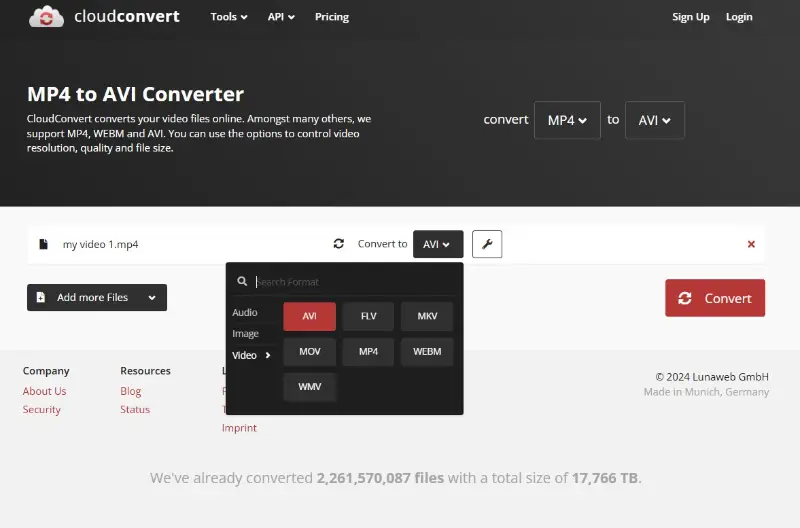
MP4 vs AVI
MP4 y AVI son formatos muy populares para guardar archivos de vídeo, pero cada uno tiene sus propios escenarios de uso. Aquí tienes una rápida comparación que te ayudará a decidir cuál es mejor en cada situación antes de convertir MP4 a AVI.
MP4 (MPEG-4 Parte 14) es un formato contenedor multimedia digital muy utilizado para almacenar vídeo y audio, pero también puede contener otros datos, como subtítulos e imágenes fijas.
Ventajas:
- Comprime el tamaño del vídeo sin perder demasiada calidad.
- Compatible con casi todas las plataformas, dispositivos y reproductores de vídeo.
Desventajas:
- Aunque la compresión suele ser positiva, puede provocar cierta pérdida de calidad visual.
AVI (Audio Video Interleave) es un formato contenedor multimedia introducido por Microsoft en 1992. Pueden contener datos de audio y vídeo en un solo archivo.
Ventajas:
- Puede almacenarse sin comprimir, conservando una alta calidad de vídeo y audio.
Desventajas:
- Los vídeos AVI suelen ser más grandes que archivos similares en otros formatos.
- No son tan compatibles universalmente.
En general, si la mejor calidad posible es su principal preocupación y el tamaño del archivo o la compatibilidad del dispositivo no es un problema importante, es posible que desee convertir un vídeo MP4 a AVI.
Cómo convertir MP4 a AVI: conclusión
Como puedes ver, la conversión de vídeo no tiene por qué ser una tarea desalentadora. Con las herramientas adecuadas en la mano y una comprensión clara del proceso, usted puede fácilmente transformar sus formatos de vídeo de acuerdo a sus necesidades específicas.
Esperamos que este artículo te haya proporcionado una guía completa sobre cómo convertir archivos MP4 a formato AVI. Recuerda, la clave está en tomarse el tiempo necesario para comprender las funciones disponibles y elegir la configuración adecuada a tus necesidades.